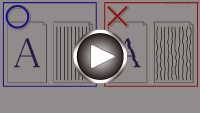프린트 헤드 정렬하기
선이 비뚤게 인쇄되거나 인쇄 결과가 만족스럽지 못한 경우, 프린트 헤드 위치를 조절합니다.
 참고
참고
-
잉크 잔량이 적을 경우, 프린트 헤드 정렬 시트가 정확하게 인쇄되지 않습니다.
잉크가 부족한 FINE 카트리지를 교체하십시오.
준비물: A4 또는 Letter 크기의 보통 용지 한 장
-
뒷면 트레이에 A4 또는 Letter 크기의 보통 용지를 한 장 로드합니다.
-
LCD에 4가 나타날 때까지 설정(Setup) 버튼을 누릅니다.
-
흑백(Black) 버튼 또는 컬러(Color) 버튼을 누릅니다.
프린트 헤드 정렬 시트가 인쇄됩니다.
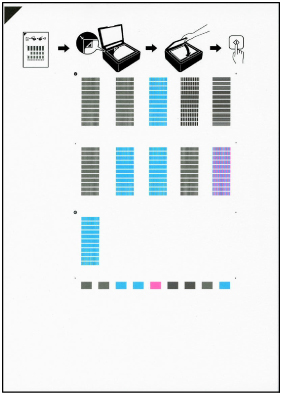
 중요
중요-
프린트 헤드 정렬 시트의 인쇄된 부분을 만지지 마십시오. 시트가 더럽혀졌거나 주름진 경우, 올바르게 스캔되지 않을 수 있습니다.
-
프린트 헤드 정렬 시트가 제대로 인쇄되지 않은 경우 중지(Stop) 버튼을 누르고 이 절차를 처음부터 다시 실행하십시오.
-
-
평판 위에 프린트 헤드 정렬 시트를 놓습니다.
프린트 헤드 정렬 시트를 인쇄면이 아래로 향하게 놓고 시트 왼쪽 위 모서리의
 표시를 맞춤 표시
표시를 맞춤 표시  에 맞춥니다.
에 맞춥니다.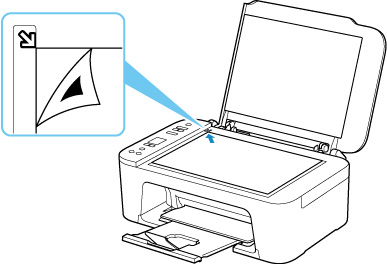
-
문서 커버를 가볍게 닫은 다음 흑백(Black) 버튼 또는 컬러(Color) 버튼을 누릅니다.
프린터에서 프린트 헤드 정렬 시트 스캔이 시작되고 프린트 헤드 위치가 자동으로 조절됩니다.
전원(ON) 램프가 깜박인 후 켜지면 프린트 헤드 위치 조절이 완료됩니다.
평판 위의 프린트 헤드 정렬 시트를 제거하십시오.
 중요
중요-
프린트 헤드 위치 조절이 완료될 때까지 문서 커버를 열거나 평판 위의 프린트 헤드 정렬 시트를 이동하지 마십시오.
-
프린트 헤드 위치의 조절에 실패한 경우, 알람(Alarm) 램프가 켜집니다. OK 버튼을 눌러 오류를 해제한 다음 적절한 조치를 취하십시오.
-
 참고
참고
-
Windows의 경우, 위에서 설명한 대로 프린트 헤드 위치를 조절한 후에도 인쇄 결과가 여전히 만족스럽지 못할 때에는 컴퓨터에서 수동으로 프린트 헤드 위치를 조절하십시오.
-
현재의 헤드 위치 조절 값을 인쇄하고 확인하려면 LCD에 6이 나타날 때까지 설정(Setup) 버튼을 누르고 흑백(Black) 버튼 또는 컬러(Color) 버튼을 누릅니다.